![]() Перейдите на экран начальных настроек.
Перейдите на экран начальных настроек.
При использовании стандартной панели управления
Нажмите клавишу [Инструменты пользователя/Счетчик].
При использовании Smart Operation Panel (Интеллектуальной панели управления)
Нажмите клавишу [Начальный экран] в верхнем левом углу панели управления. Пролистните экран влево, затем нажмите иконку [Инструменты пользователя] (
 ) на Начальном экране 4.
) на Начальном экране 4.
![]() Нажмите [Управление адр.книгой].
Нажмите [Управление адр.книгой].
![]() Убедитесь, что выбрана клавиша [Прогр./Изменить].
Убедитесь, что выбрана клавиша [Прогр./Изменить].
![]() Выберите имя для адресата факса, которого требуется зарегистрировать.
Выберите имя для адресата факса, которого требуется зарегистрировать.
Нажмите клавишу с именем или введите зарегистрированный номер с помощью цифровых клавиш.
![]() Нажмите [Адр. факса].
Нажмите [Адр. факса].
![]() Нажмите [Изменить] в пункте "Адресат факса".
Нажмите [Изменить] в пункте "Адресат факса".
![]() Введите номер факса с помощью цифровых клавиш, затем нажмите клавишу [ОК].
Введите номер факса с помощью цифровых клавиш, затем нажмите клавишу [ОК].
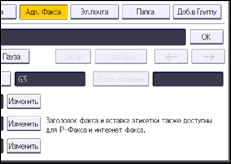
![]() Укажите дополнительные парамерты, такие как "SUB-код", "SEP-код" и "Режим междун.пер.".
Укажите дополнительные парамерты, такие как "SUB-код", "SEP-код" и "Режим междун.пер.".
![]() Нажмите [OK].
Нажмите [OK].
![]() Нажмите [Выход].
Нажмите [Выход].
![]() Закройте окно начальных настроек.
Закройте окно начальных настроек.
При использовании стандартной панели управления
Нажмите клавишу [Инструменты пользователя/Счетчик].
При использовании Smart Operation Panel (Интеллектуальной панели управления)
Нажмите [Инструменты пользователя/Счетчик] (
 ) в верхнем правом углу экрана.
) в верхнем правом углу экрана.
![]()
Для получения подробных сведений о регистрации имени см. Регистрация информации пользователей.
После регистрации группы этого адресата факса можно также добавить в эту группу. Для получения сведений о регистрации групп см. Регистрация имен в группе.
Для получения подробных сведений о доступе к системным параметрам см. Доступ к инструментам пользователя.
При использовании Smart Operation Panel можно вывести на экран адресную книгу нажатием на значок [Управление адресной книгой] на Начальном экране 4.
